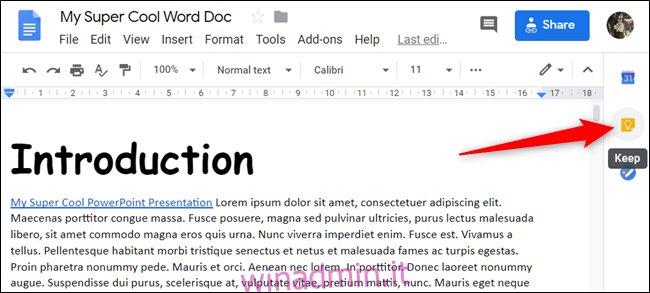Google ti consente di aggiungere note, elenchi e immagini da Google Keep direttamente nei tuoi documenti e presentazioni Google. Usa note esistenti o creane una nuova e aggiungila al volo senza mai lasciare il tuo file. Ecco come.
Per questa guida, utilizzeremo Google Documenti, ma questo metodo funziona in modo identico anche su Presentazioni.
Avvia il browser e vai a Google Docs. Apri un documento nuovo o esistente, quindi fai clic sull’icona di Google Keep che si trova nel riquadro a destra della pagina.

Dal riquadro che si apre, passa con il mouse sulla nota che desideri aggiungere al documento. Fai clic sul pulsante a tre punti e seleziona “Aggiungi al documento”.
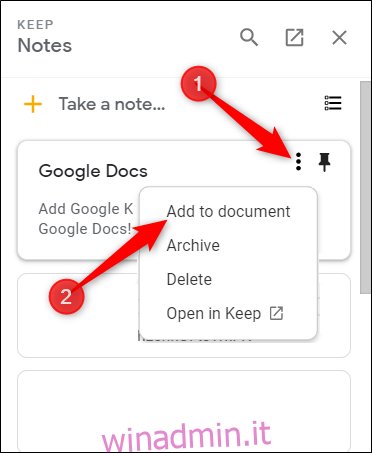
Il contenuto della nota Keep viene inserito nel documento ovunque fosse posizionato il cursore del testo.
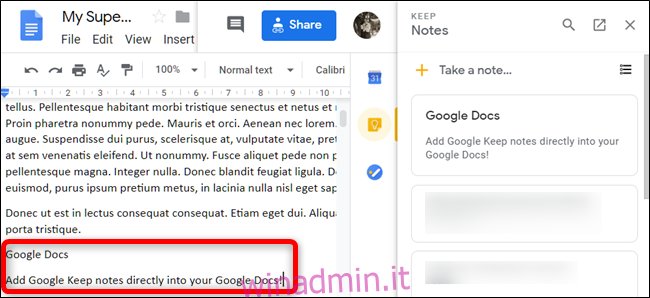
Se non hai note in Keep, fai clic su “Prendi nota” o sull’icona dell’elenco per creare rispettivamente una nota o un elenco.
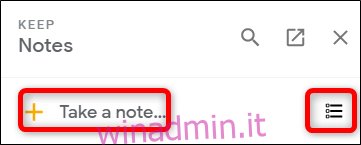
Al termine, fai clic su “Fine”.
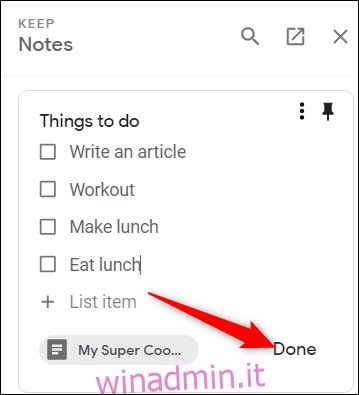
Fare clic sul pulsante a tre punti e quindi selezionare “Aggiungi al documento” proprio come prima per aggiungere la nota al file.
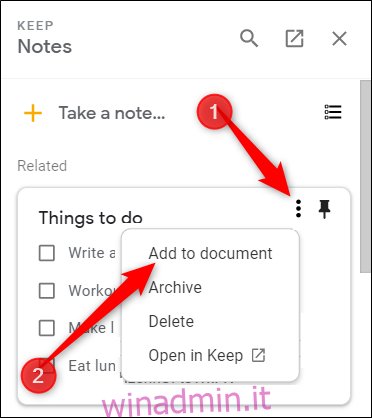
Puoi anche trascinare e rilasciare qualsiasi nota nel pannello di destra direttamente nel documento per aggiungerla a un punto specifico nel file.
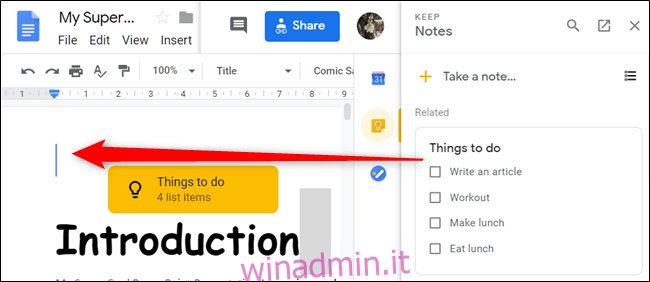
Se la nota contiene immagini, verranno aggiunte anche al file.
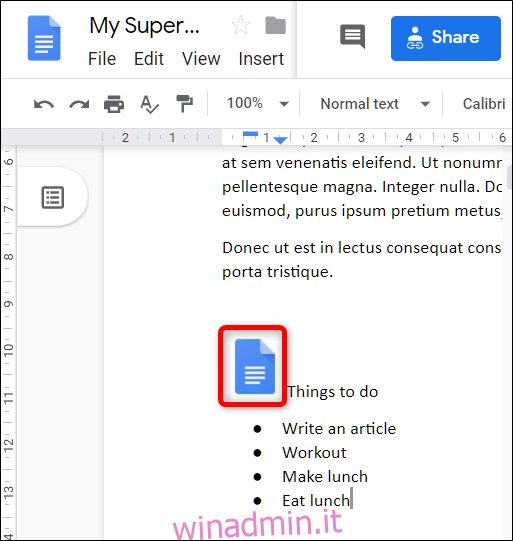
È tutto quello che c’è da fare. Aggiungere le note di Google Keep ai file di Documenti e Fogli non è mai stato così facile.